Visio 是 Microsoft 开发的一款流行的图表软件,可以帮助用户创建各种结构的可视化表格。接触Visio后,你有没有想过将图表从Visio 转换为 Excel 格式?本文将探讨三种高效简便的方式来将 Visio 转换为 Excel文件,如果你想知道有哪些方法可以转换的话,就继续阅读下去吧。
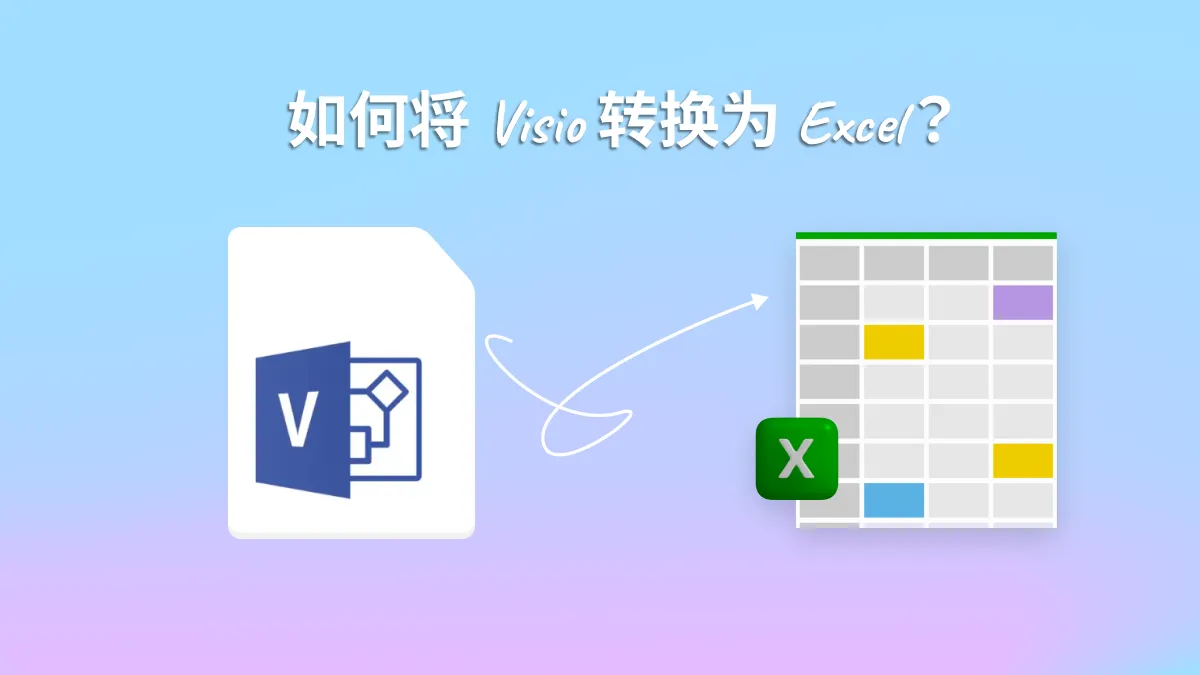
第一部分:如何通过 UPDF 将 Visio 转换为 Excel?
UPDF是一款出色的转换器工具,可以轻松处理文件,它的界面非常简洁直观,适用于 Windows 和 mac OS 设备。用UPDF这款软件,可以很轻松地将文件从 Visio 转换为 Excel 格式。首先,可以使用 UPDF 从 Visio 图表创建 PDF,然后,将 PDF 导出为各种格式,包括 Excel、Word 等,这个操作可以将 Visio 图表转换为易于编辑的格式并与其他应用程序兼容。

此外,UPDF的OCR 功能支持 38 种语言,可实现准确转换。更让人惊喜的是,UPDF 最近推出了内置人工智能工具,可以答疑、总结甚至将 PDF 翻译成不同的语言。
用UPDF转换 Visio 文件的操作很简单:
第 1 步:打开UPDF软件
首先,找到计算机上安装的UPDF程序并双击启动它,找到左上角的“文件”选项卡并点击它,列表打开后,将光标放在“创建”上,从扩展的转换选项列表中选择“从 Visio 创建 PDF”选项,然后双击导入 Visio 文件。

第 2 步:使用自定义设置将文件导出到 Excel
导入文件后,UPDF 会快速检测到该文件,并通过自动化过程将其转换为 PDF。然后,将光标移动到右侧工具栏,找到“导出 PDF”按钮并按下。现在,从给定列表中选择“Excel”并根据要求设置“页面范围”和其他自定义设置。

第 3 步:将文件保存在所需位置
自定义设置后,点击“导出”按钮并选择保存文件的位置,接着点击“保存”按钮将文件存储在电脑上。
第二部分:如何通过 Microsoft Visio 将 Visio 转换为 Excel?
虽然 Visio 提供了广泛的图表创建功能,但在某些情况下,将 Visio 文件转换为 Excel 会非常有用。将 Visio 转换为 Excel 有几个优点,例如,能够以表格格式操作和分析数据,这意味着可以对基础信息进行排序、过滤和执行计算。此外,将 Visio 转换为 Excel 简化了数据共享和协作。现在,看看下面用 MS Visio 转换 Visio 文件的步骤:
第 1 步:在 MS Visio 中打开 Visio 文件,然后导航到要在 Excel 中显示的特定页面,确保 Visio 文件中未选择任何内容。然后,前往屏幕左上角的“主页”选项卡。
第 2 步:按“复制”按钮或按键盘上的“Ctrl + C”复制所选内容,打开要插入 Visio 绘图的 Excel 文件。在Excel的“开始”选项卡上,找到“粘贴”选项,然后单击其下方的小箭头以打开“选择性粘贴”菜单。

第 3 步:从“选择性粘贴”菜单中,选择“Microsoft Visio 绘图对象”选项,将复制的 Visio 绘图粘贴到 Excel 或 PowerPoint 文件中,如果要对绘图进行任何更改,双击即可。
第三部分:如何通过 Aspose 将 Visio 转换为 Excel Online?
Aspose 是一款免费工具,可转换 Visio 格式并将结果保存为各种格式,包括 Excel。使用 Aspose 的一大优势是可以在线转换 Visio,无需安装软件或插件,只需要在 Aspose 服务器上处理。Aspose 还可以同时转换多个文件,非常节省时间,用它将 Visio 快速转换为 Excel 文件的过程如下:
第 1 步: 在 Web 浏览器(例如 Google Chrome)上访问Aspose Visio to Excel Converter,加载完成后,点击“选择文件或删除文件”选项,从计算机中选择 Visio 文件并将其导入。

第 2 步: 前往“另存为”选项,确认所选输出格式为 Excel。然后,按“转换”按钮并等待“立即下载”按钮出现在屏幕上,单击“立即下载”按钮将文件下载到桌面上,或点击“发送到电子邮件”选项通过邮件发送。

第四部分:总结
总而言之,将 Visio 转换为 Excel 可以让用户更好地协同工作以及更灵活地自定义和演示表格的内容,在我上述所说的转换工具中,UPDF 是脱颖而出的存在,我认为它值得称为首选,它不仅提供简单又安全的 PDF 转换器,而且还提供一系列功能来简化转换过程。而且UPDF还有内置的 AI 功能,可以总结、解释和翻译 PDF,可以大大地提高工作效率。
 UPDF
UPDF AI 网页版
AI 网页版 Windows 版
Windows 版 Mac 版
Mac 版 iOS 版
iOS 版 安卓版
安卓版
 AI 单文件总结
AI 单文件总结 AI 多文件总结
AI 多文件总结 生成思维导图
生成思维导图 AI 翻译
AI 翻译  AI 解释
AI 解释 AI 问答
AI 问答 AI 多模态
AI 多模态 编辑 PDF
编辑 PDF 注释 PDF
注释 PDF 阅读 PDF
阅读 PDF PDF 表单编辑
PDF 表单编辑 PDF 去水印
PDF 去水印 PDF 添加水印
PDF 添加水印 OCR 图文识别
OCR 图文识别 合并 PDF
合并 PDF 拆分 PDF
拆分 PDF 压缩 PDF
压缩 PDF 分割 PDF
分割 PDF 插入 PDF
插入 PDF 提取 PDF
提取 PDF 替换 PDF
替换 PDF PDF 加密
PDF 加密 PDF 密文
PDF 密文 PDF 签名
PDF 签名 PDF 文档对比
PDF 文档对比 PDF 打印
PDF 打印 批量处理
批量处理 发票助手
发票助手 PDF 共享
PDF 共享 云端同步
云端同步 PDF 转 Word
PDF 转 Word PDF 转 PPT
PDF 转 PPT PDF 转 Excel
PDF 转 Excel PDF 转 图片
PDF 转 图片 PDF 转 TXT
PDF 转 TXT PDF 转 XML
PDF 转 XML PDF 转 CSV
PDF 转 CSV PDF 转 RTF
PDF 转 RTF PDF 转 HTML
PDF 转 HTML PDF 转 PDF/A
PDF 转 PDF/A PDF 转 OFD
PDF 转 OFD CAJ 转 PDF
CAJ 转 PDF Word 转 PDF
Word 转 PDF PPT 转 PDF
PPT 转 PDF Excel 转 PDF
Excel 转 PDF 图片 转 PDF
图片 转 PDF Visio 转 PDF
Visio 转 PDF OFD 转 PDF
OFD 转 PDF 创建 PDF
创建 PDF 企业解决方案
企业解决方案 企业版定价
企业版定价 企业版 AI
企业版 AI 企业指南
企业指南 渠道合作
渠道合作 信创版
信创版 金融
金融 制造
制造 医疗
医疗 教育
教育 保险
保险 法律
法律

 常见问题
常见问题 新闻中心
新闻中心 文章资讯
文章资讯 产品动态
产品动态 更新日志
更新日志












